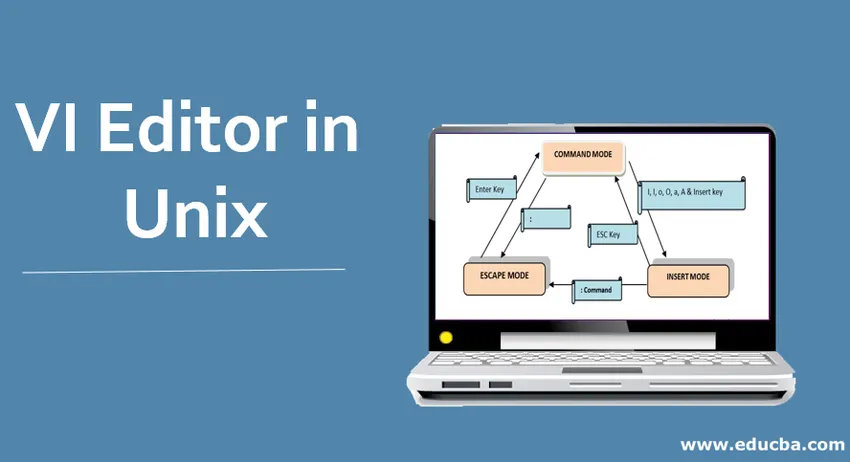
Introdução ao VI Editor no Unix
O editor VI é um dos editores de texto mais populares disponíveis na família Linux. É um editor padrão que acompanha o Unix. Também é conhecido como VIM, que é (VI Melhorado).
VI-Visual Editor
O VI Editor pode ser usado para criar um novo arquivo ou editar um arquivo existente. Devido a seus ricos recursos fáceis de usar, a disponibilidade em quase todo o sistema de distribuição Linux e suas infinitas possibilidades de editar um arquivo o destacam dos outros editores disponíveis no Linux. Outro editor inclui pico, nano, vil, etc.
Modos do VI Editor no Unix
Para ter uma experiência de trabalho fácil com o editor do VI, precisamos entender um pouco sobre os diferentes modos de operação do editor do VI.
Eles são divididos em três partes principais:
- Modo de comando
- Modo de inserção
- Modo Escape
1. Modo de comando
Modo de comando é a primeira tela do editor VI. É sensível a maiúsculas e minúsculas. Qualquer caractere digitado durante esse modo é tratado como um comando. Estes caracteres não são visíveis na janela. Podemos cortar, copiar, colar ou excluir um pedaço de texto ou até mesmo mover o arquivo nesse modo
(ESC) usado para entrar no modo de comando de outro modo (modo de inserção)
2. Modo de inserção
Podemos passar facilmente do modo de comando à Inserir pressionando a tecla 'i' ou 'Inserir' no teclado. Os caracteres digitados neste modo são tratados como entrada e adicionam texto ao seu arquivo
Pressionar ESC o levará do Modo de Inserção -> Modo de Comando
3. Modo de Fuga
Pressione (:) para ir para o modo de escape. Este modo é usado para salvar os arquivos e a execução dos comandos
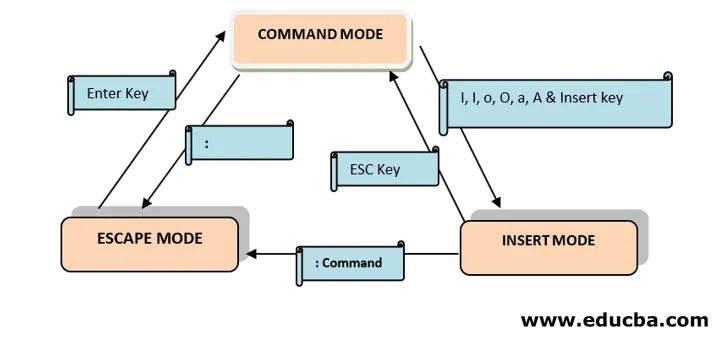
Fig : Blue Box Representa os vários modos no editor VI
Caixa verde Representa as teclas / comandos para passar de um modo para outro
Sintaxe do VI Editor no Unix
O VI Editor possui vários recursos para edição fácil no ambiente Linux. O objetivo básico de destacar esses comandos e sua sintaxe é apenas familiarizar-se com a disponibilidade de vários recursos. Não precisamos agregar todos os comandos. Você pode consultar as páginas principais para obter detalhes dos comandos e das opções.
Agora vamos continuar o mesmo:
1. Abrir / criar um arquivo
Isso criará um arquivo com o nome 'filename' ou abrirá o arquivo com o nome 'filename' se já existir.
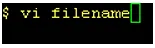
Saída :
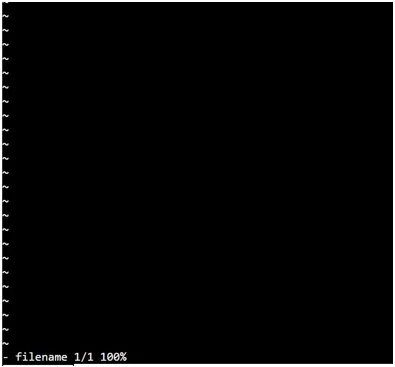
Nota : toda a linha começa com um sinal de til (~) que representa as linhas não utilizadas
2. Modo somente leitura
Para abrir o arquivo no modo somente leitura, use:

Saída: na parte inferior do arquivo, você verá 'Somente leitura'

3. Saindo de um arquivo
| : q | Sair de um arquivo |
| : q! | Saia do arquivo sem salvar as alterações |
| :W | Salve o conteúdo do editor |
| : wq | Salve as alterações e saia do editor ( * Combinando os comandos: q &: w) |
| ZZ | No modo de comando, isso funciona semelhante ao wq |
4. Renomeie um arquivo
: w newFileName - Isso renomeará o arquivo em que você está trabalhando no momento para 'novo nome de arquivo'. Um comando é usado no modo de escape .
5. Mova-se dentro de um arquivo
Para percorrer um arquivo sem realmente editar o conteúdo de um arquivo, devemos estar no modo Comando e manter os comandos abaixo à mão.
| h | Move o cursor para a esquerda uma posição de caractere |
| eu | Move o cursor para a direita uma posição de caractere |
| k | Move o cursor uma linha para cima |
| j | Move o cursor uma linha para baixo |
** As setas podem ajudá-lo a lembrar a funcionalidade dessa chave. Não tem outro significado.
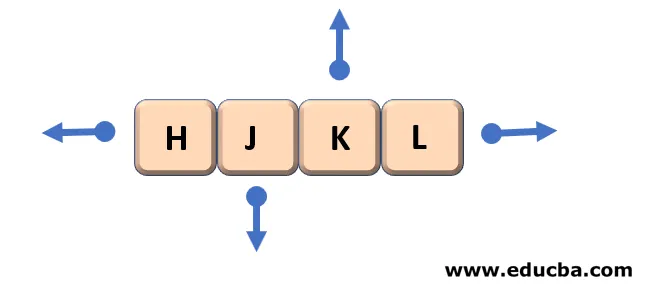
Teclas do teclado para movimentos dentro do editor.
Nota: Numbe r no início é igual ao número de vezes que você deseja que a ação ocorra
Exemplo: 2j moverá o cursor duas linhas abaixo da localização atual do cursor \
6. Inserir ou adicionar texto
A seguir está o comando usado para colocar o editor no modo de inserção.
Uma vez pressionado o ESC, o editor volta ao modo de comando .
| Eu | Inserir texto antes do cursor |
| Eu | Inserir no início da linha atual |
| uma | Anexar após o cursor |
| UMA | Anexar no final da linha atual |
| o | Abrir e colocar o texto em uma nova linha abaixo da linha atual |
| O | Abrir e colocar o texto em uma nova linha acima da linha atual |
7. Pesquisando no texto
Semelhante ao comando find & replace no editor do windows, também temos certos comandos Search & replace disponíveis no editor VI.
| /corda | Pesquise a 'String' mencionada na direção direta |
| ?corda | Pesquise a 'String' mencionada na direção inversa |
| n | Mover para a próxima posição disponível da sequência pesquisada |
| N | Mova para a próxima posição disponível da sequência pesquisada na direção oposta |
8. Determinando o número da linha
Ter o número da linha é muito útil às vezes durante a edição do arquivo. Esses comandos são usados no modo Escape, após pressionar a tecla (:)
| :. = | Número da linha da linha atual |
| : = | Dá o número total de linhas |
| g | Fornece o número da linha junto com o número total de linhas em um arquivo na parte inferior da tela |
9. Cortar e colar texto
Esses comandos permitem copiar e colar o texto
| yy | Copie (puxe, corte) a linha atual no buffer |
| Nyy ou yNy | Copie as linhas 'N' junto com a linha atual no buffer |
| p | Colar / Coloque as linhas no buffer no texto após a linha atual |
Conclusão
Devido à disponibilidade do editor VI em todo o ambiente Linux, o aprendizado do editor VI pode ser realmente útil. Pode nos ajudar a criar e editar os scripts. Devemos estar familiarizados com os comandos, juntamente com o modo específico em que esse comando deve ser usado. Este não é o fim das opções disponíveis no editor VI que continuam explorando à medida que o desafio se aproxima.
Artigos recomendados
Este é um guia para o VI Editor no Unix. Aqui discutimos a introdução, modos do VI Editor no Unix e a sintaxe do VI Editor no Unix. Você também pode consultar nossos outros artigos sugeridos para saber mais:
- Usos do Unix
- O que é o Java SE?
- Comandos do CentOS
- Alternativas de texto sublime